لیست کشویی در اکسل همراه با مثال | فیلم آموزشی
چگونه محتویات یک سلول در اکسل را به صورت کشویی وارد کنیم؟
لیست کشویی در اکسل : در دیتابیس شکل روبرو میخواهیم محتویات ستون C که مربوط به نام ماه میباشد را به صورت کشویی وارد کنیم، برای این کار ابتدا اسامی ماه را در یک محدوده وارد میکنیم، سپس
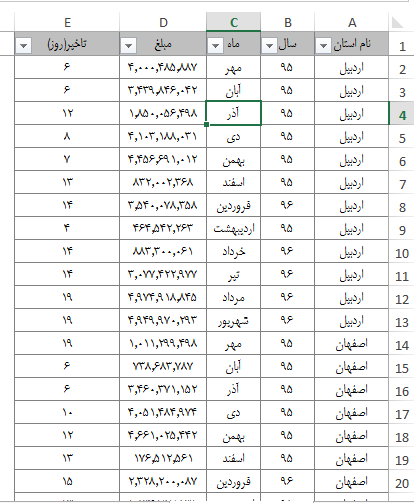
محدودهای که اسامی ماهها را در آن وارد شده را انتخاب کرده، و از تب DATA گزینه Data Validation را انتخاب نمایید.

و در پنجره باز شده تنظیمات را مانند شکلهای زیر اعمال کنید:
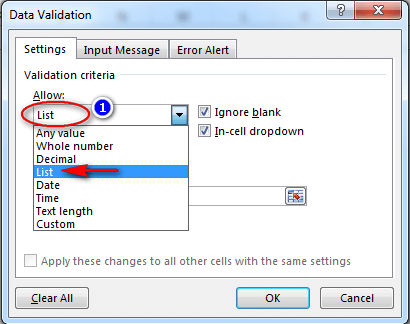
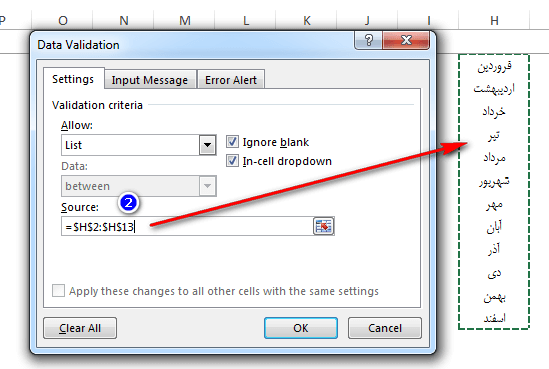
آموزش مرتبط برای شما : آموزش اکسل مقدماتی تا پیشرفته کاملا رایگان
لیستهای کشویی داینامیک
اگر در سلول C2یک لیست کشویی از اسامی ستون A ایجاد کنید مشاهده میکنید که بازه اسامی ثابت است و اگر اسم جدیدی به ستون A اضافه شود در لیست کشویی ظاهر نمیشود. چطور میتوان یک لیست کشویی داینامیک ایجاد کرد؟
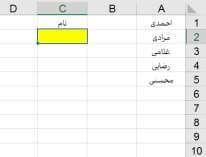
لیستهای کشویی وابسته
همانطور که در شکل زیر مشاهده میکنید سلول E2 بصورت یک لیست کشویی ساده ایجاد شده است. چطور میتوان در سلول F2 یک لیست کشویی وابسته به سلول E2 ایجاد کرد که با انتخاب یک واحد کاری اسامی همان واحد کاری در سلول F2 لیست شود؟
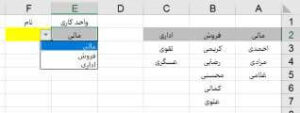
لیستهای کشویی قابل جستجو
با توجه به شکل زیر عملیاتی در اکسل انجام دهید که اگر قسمتی از متن در سلول F2 وارد شد کشویی در این سلول باز شود که اسامی شامل آن عبارت جستجو را نمایش دهد. (مانند سرچ در گوگل)
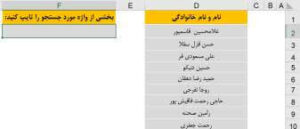
کشویی کردن محتویات یک سلول (اعتبارسنجی داده ها)
اعتبار سنجی دادهها ابزاری مفید برای جلوگیری از ورود دادههای اشتباه به یک سلول میباشد. فرض کنید میخواهید در سلول B1، کد پرسنلی را واردکنید (لیست کد پرسنلی نیاز در سلولهای D2تا D6 نوشته شده است.) جهت این کار سلول B1 را انتخاب کنید و از برگه Data، گزینه Data Validation را بزنید.
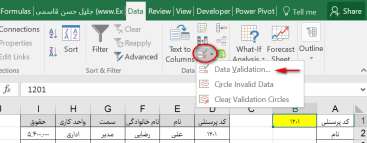
این پنجره ۳ زبانه دارد Error Alert ،Input Message Settings
با استفاده از زبانه Settings میتوانید مقادیر مجاز را برای سلول ها انتخاب کنید.
در قسمت Settings از کادر Allow گزینه List را انتخاب کنید. در کادر Source نیز ناحیه سلولهای D2 تا D6 را وارد کنید.
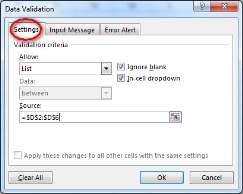
سپس به قسمت Input Message بروید این قسمت در حکم یک راهنما عمل میکند. وقتی شما در پنجره زیر “کد محصول” بنویسید، سپس OK را بزنید و روی سلول B1 کلیک کنید، برای شما واژه “کدمحصول” را نشان می دهد. بعبارتی این گزینه مانند تابلوهای راهنمایی و رانندگی در خیابانها عمل میکند.
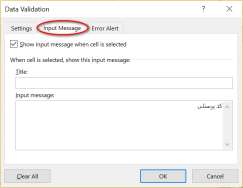
در نهایت شما می توانید در زبانه Error Alert، نوع اخطار مورد نظر را به فارسی بنویسید. جهت این کار کافیست متن مورد نظر را در کادر Error Message بنویسید تا هنگام ورود داده اشتباه این پیام ظاهر شود.
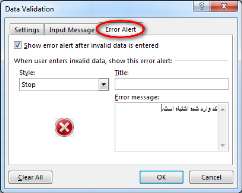
امیدواریم از این مطلب در سایت صنایع سافت که درباره لیست کشویی در اکسل بود، لذت برده باشید. هر سوال و نظری دارید برای ما کامنت بذارید، کمتر از یک روز پاسخ داده میشه 😉






